Ada segelintir yang mengutuk saya sebab masih menggunakan Powerpoint. Ada yang share post saya tentang 'edit gambar dengan Powerpoint' dan kata, 'kita semua sepatutnya belajar guna Photoshop, berhentilah ikut method brader ni', lebih kurang begitulah.
Pertama sekali, saya minta maaf kalau ada yang marah atau tidak suka bila saya share cara edit gambar menggunakan Powerpoint. Tapi apa yang saya nampak sekarang, situasinya sama seperti pemandu teksi marah pemandu Uber dan GrabCar. Tak tahulah kalau saya salah. Namun begitu, bukan semua orang yang kecam saya. Ada segelintir sahaja yang berbuat demikian.
Ada juga designer yang impress dengan kerja saya ini tanpa ada rasa apa-apa pun. Memang tak sepatutnya tak perlu rasa apa-apa sebab Powerpoint ada function yang sangat-sangat sedikit berbanding Photoshop dan Illustrator.
Saya ada perniagaan sendiri dan saya ada masalah untuk mendapatkan kualiti editing gambar yang baik. Nak mengharapkan kawan-kawan, saya faham mereka sibuk dan ada urusan masing-masing. Saya tak boleh bergantung pada orang lain selama-lamanya walaupun individu itu adalah adik beradik sendiri. Saya faham, jadi saya tak minta dan mengharapkan bantuan mereka. Saya cari jalan sendiri.
Sebelum ini saya pernah kongsi tutorial edit gambar. Tiga kali saya post, Alhamdulillah ramai juga yang beri sokongan. Kalau campur ketiga-tiga posting tersebut, ada lebih kurang 60,000 share di laman Facebook. Ada juga beberapa laman web yang kongsi method editing dengan Powerpoint ini, teruja saya melihatnya. Terima kasih banyak kepada yang menyokong.
Seronok rasanya jual resume ini. Walaupun tak banyak mana, tetapi puas hati rasanya bila pelanggan juga berpuas hati dengan design yang dibuat menggunakan Powerpoint ini.
Siapa partner saya? Belum ada sesiapa. Tetapi kalau ada apa-apa keputusan penting yang saya nak buat, saya selalu bertanya pada isteri saya sebab dia selalu interview calon temuduga di Etiqa Takaful. Segala urusan business resume ini dari A - Z saya fikir dan uruskan sendiri. Dari design template, design posting, write-up, duit modal FB Ads, akaun, mereka yang komen 'PM, WhatsApp 'PM', semua saya uruskan sendiri.
Saya kerja sepenuh masa di sebuah syarikat yang datangnya dari US. Tetapi saya kuli sahaja.
Gambar-gambar di bawah ini, mungkin pembaca boleh faham penjelasan yang saya kongsi tentang bagaimana saya edit menggunakan Powerpoint. Kalau nak terangkan satu-satu, panjang sangat nanti. Jadi saya tunjuk secara brief sahaja bagaimana saya buat editing.
 |
| Letak gambar dulu. Preferably yang nampak bahu. Crop agak-agak je, then letak kat tempat yang sesuai. Lepas tu saya create box yang half transparent ni. Saya pernah tunjuk cara-caranya di posting bulan Ogos yang lalu. |
 |
|
Sekarang, letak tulisan nama ikut kesesuaian. Macam yang ni, saya guna dua jenis font. |
Font : Aharoni + Rage Italic |
 |
| Then, tambah line ikut kesesuaian. |
 |
| Then, masukkan info bit by bit. Tekan insert > add text untuk tambah wording |
 |
| Lagi info. Ikut kreativiti. |
 |
| Nampak kan, berapa banyak item yang kita dah masukkan. Nampak macam agak memeningkan sebab banyak benda nak kena letak. Kalau guna photoshop, boleh work on layer by layer. Tapi powerpoint, takde layer. |
 |
| Then saya akan save page yang dah siap tadi, sebagai JPEG. Dah siap save, saya bukak powerpoint baru, dan paste supaya nampak mcm kat dalam gambar. Letak page 1 and 2 kiri kanan. |
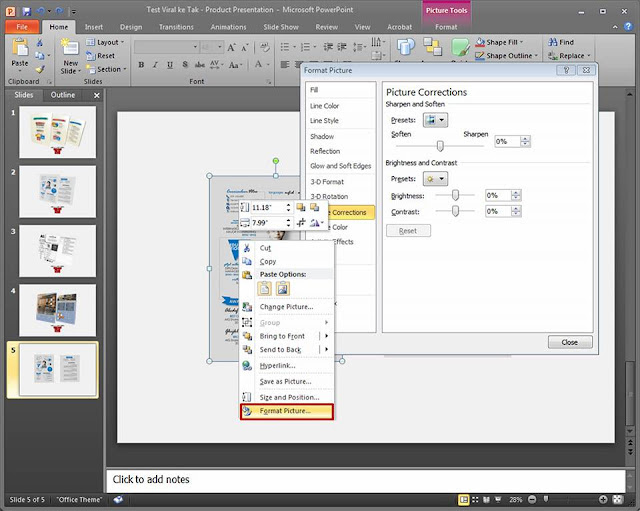 |
| Sekarang, right click kat gambar tu, tekan “Format Picture”. Box Format Picture akan appear macam yang kat sebelah kanan tu. |
 |
| Klik 3-D Rotation, Klik Presets, Klik Perpective yang sesuai. |
 |
| Masih lagi kat 3-D rotation, bahagian yang saya kotakkan tu, boleh adjust rotation gambar tu. Biar nampak hidup. |
 |
| Sekarang klik 3-D Format, tukar width dan height macam dalam gambar. Kalau rasa tak sesuai, boleh try and error width dengan height tu supaya sesuai dengan keperluan gambar. |
 |
| Masih lagi kat 3-D Format, klik material, pilih special effect yang saya kotakkan. Atau boleh try and error jugak special effect yang lain. |
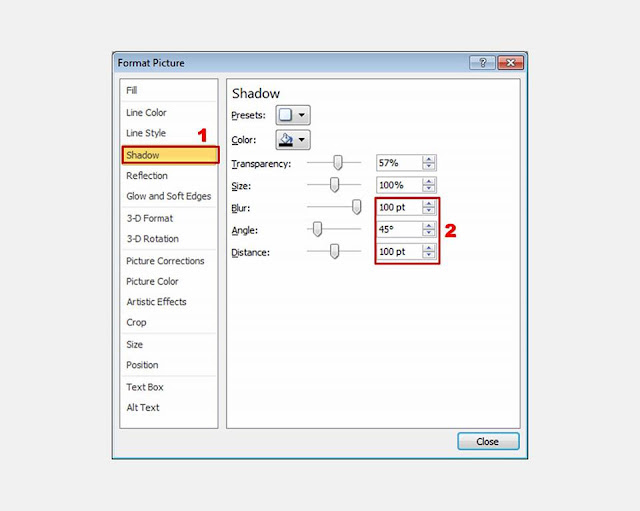 |
| Sekarang klik Shadow, tukar 3 benda yang saya kotakkan tu. Letak 100, 45, 100. Kalau rasa tak sesuai, boleh try and error letak figure lain. |
 |
| Ni hasil lepas gambar dah di 3-D kan. Repeat benda yang sama dekat gambar yang lagi satu tu. |
 |
| Then add lah wording yang patut kat bawah tu. Then add lah logo apa yang patut. Then save as JPEG macam yang saya mention awal tadi. |
 |
| Ni lah hasil lepas siap. |
Siapa tahu kalau ada rezeki, bolehlah saya buka kelas, ajar cara-cara menggunakan Powerpoint untuk editing.
p.s: Saya edit guna Microsoft Powerpoint version 2010. Version 2007 tak compatible.
from The Reporter http://ift.tt/2litZ9n via
IFTTT
This is a short description in the author block about the author. You edit it by entering text in the "Biographical Info" field in the user admin panel.
Blogger Comment
Facebook Comment